N'ayez crainte, il existe un remplacement comparable à Google Reader
Il est temps de faire face aux faits ici, mes amis: Google Reader fermera ses portes le 1er juillet. Beaucoup d'entre nous (moi y compris) ont été dans la phase de "refus" en supposant que Google proposerait un remplaçant pour le service, mais il est temps de commencer à penser à des alternatives. Parmi la poignée de remplaçants potentiels, Feedly semble être en tête en ce moment et offre une transition presque indolore depuis Google Reader.
Décomposons le processus de transfert de vos flux RSS préférés de Google Reader vers Feedly et donnons quelques conseils et astuces tout au long du processus pour rendre le processus aussi fluide que possible.
Alors que Feedly a maintenant un solution simple pour importer les données de Google Reader vers son propre service, il n'est pas tout à fait juste d'appeler cela une «importation». Feedly ne fait pas qu'une seule importation ou votre Reader données, mais se connecte plutôt à votre compte Google pour accéder à votre adresse e-mail et à Reader information. Pour cette raison, il est extrêmement important d'avoir tous vos flux et données Google Reader exactement comme vous les aimez avant de passer à Feedly.
Prenez le temps de configurer vos dossiers, de supprimer les anciens flux, de classer les éléments comme vous le souhaitez. Une fois que tout est exactement comme vous le souhaitez, continuez et utilisez les paramètres de Google Reader pour exporter un fichier OPML / XML de vos flux. Vous pouvez le faire en vous rendant dans les paramètres de Google Reader, en cliquant sur l'onglet "Importer / Exporter" et en cliquant sur "Télécharger vos données via Takeout". Feedly ne semble pas actuellement prendre en charge l'importation OPML, mais c'est une bonne idée avant de faire de gros mouvements pour tout sauvegarder au cas où vous voudriez aller ailleurs.
Inscrivez-vous et importez dans Feedly
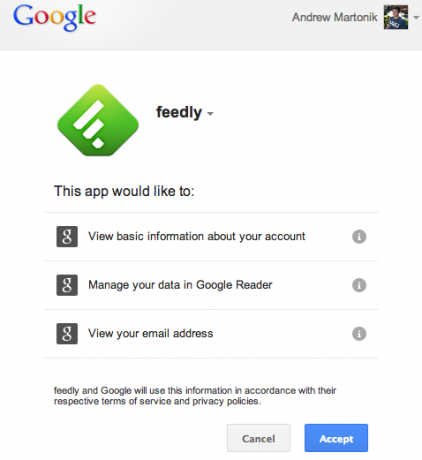
Avec l'introduction de sa plate-forme "Feedly Cloud", intégrer Google Reader dans Feedly est à peu près aussi simple que possible. Visitez simplement www.feedly.com (redirigeant vers cloud.feedly.com maintenant), et appuyez sur le gros bouton bleu "Importez votre Google Reader" sur l'écran. Vous vous connectez ensuite simplement avec votre compte Google (ou procédez instantanément si vous êtes déjà connecté à votre navigateur), affichez les autorisations et cliquez sur "Accepter".
Et c'est tout. Après une brève attente, vous serez redirigé vers l'interface principale de Feedly où vos flux RSS seront renseignés de la même manière qu'ils l'étaient auparavant dans Google Reader. Vos flux et la structure de vos dossiers doivent également être intacts, bien qu'ils soient désormais classés par ordre alphabétique, même si vous les aviez auparavant dans votre propre ordre.
Familiarisez-vous avec le nouveau service
La nouvelle interface Web de Feedly est très similaire à celle de Google Reader, avec une vue de base du flux occupant la majorité de l'écran et flanquée d'un tableau de contenu sur la gauche. Le nombre de préférences disponibles dans le client Web est assez minime, mais il y a probablement quelques choses que vous voudrez changer par rapport à leurs valeurs par défaut pour obtenir quelque chose avec lequel vous êtes plus familier. Par exemple, vous pouvez désactiver des éléments tels que Pinterest, Facebook et intégration de Twitter également comme "confirmer marquer comme lu" pour donner l'expérience la plus simple. Vous pouvez également utiliser la vue "Tous" du panneau de gauche en conjonction avec le choix de vue de liste en haut à droite de l'interface pour obtenir le plus de données à l'écran. Comme pour tout nouveau service, il faudra du temps pour s'habituer aux choses, mais cela ne devrait pas prendre longtemps si vous êtes prêt à l'essayer.
Côté mobile, Feedly propose également un application Android compatible qui est également gratuite sur le Play Store. Après avoir téléchargé et parcouru le bref écran de démarrage du didacticiel, faites glisser votre doigt depuis le bord gauche pour afficher les options de connexion, où vous pouvez sélectionnez "Android" ou "Google" si vous avez importé depuis Google Reader avant d'installer l'application - authentifiez-vous simplement et vous serez les courses. L'application n'est pas la chose la plus jolie ou la plus fluide du marché, mais elle fait certainement le travail aussi bien que l'application d'origine Google Reader avant sa suppression du Play Store. Quelques ajustements sont également disponibles dans les paramètres pour vous permettre de configurer comme vous le souhaitez.
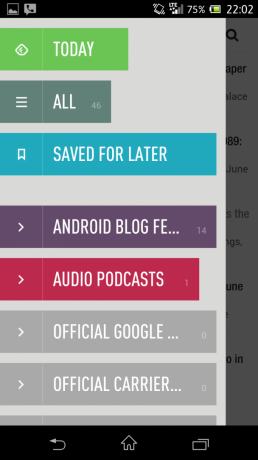
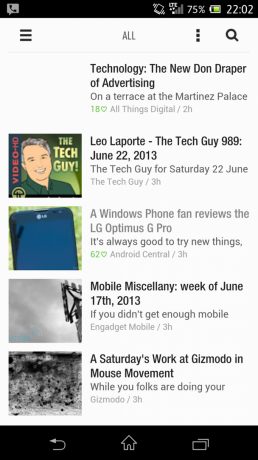
Si vous choisissez de faire de Feedly votre lecteur Google Reader, vous devriez avoir une période de transition assez indolore entre les deux services. Rien ne va parfaitement correspondre, mais il devrait être clair maintenant que Feedly s'efforce de convaincre les utilisateurs de Reader privés de leurs droits avec de nombreuses fonctionnalités familières. Feedly a apporté de sérieuses améliorations à son client Web (où les utilisateurs expérimentés utiliseront le service) et bien que le sien L'application Android ne va pas gagner de prix, elle a un plan agressif de partenariat avec d'autres fabricants d'applications pour fournir une variété de clients.
Il ne nous reste qu'une semaine avant que Google Reader ne s'arrête définitivement, alors exportons ces flux et passons à un nouveau service - que ce soit Feedly ou autre chose -- avant qu'il ne soit trop tard.

Ce sont les meilleurs écouteurs sans fil que vous pouvez acheter à tous les prix!
Les meilleurs écouteurs sans fil sont confortables, sonnent bien, ne coûtent pas trop cher et tiennent facilement dans une poche.

Tout ce que vous devez savoir sur la PS5: date de sortie, prix, etc.
Sony a officiellement confirmé qu'il fonctionnait sur la PlayStation 5. Voici tout ce que nous savons à ce sujet jusqu'à présent.

Nokia lance deux nouveaux téléphones Android One économiques de moins de 200 $.
Nokia 2.4 et Nokia 3.4 sont les derniers ajouts à la gamme de smartphones économiques de HMD Global. Comme ce sont tous les deux des appareils Android One, ils sont garantis de recevoir deux mises à jour majeures du système d'exploitation et des mises à jour de sécurité régulières pendant trois ans maximum.

Sécurisez votre maison avec ces sonnettes et serrures SmartThings.
L'une des meilleures choses à propos de SmartThings est que vous pouvez utiliser une multitude d'autres appareils tiers sur votre système, sonnettes et serrures incluses. Comme ils partagent tous essentiellement le même support SmartThings, nous nous sommes concentrés sur les appareils dotés des meilleures spécifications et astuces pour justifier leur ajout à votre arsenal SmartThings.
